WebPとは、Google社が2010年で開発した新しい画像フォーマットで、今では各メーカーやブラウザからも対応しています。この記事では、メリットとデメリットなどの面からWebPを紹介します。また、画像ファイルとWebPと変換する方法も説明いたします。ご参考になれば幸いです。

WebPとは
WebP(ウェッピー)は、Google社が2010年で仕様を公表して、JPG、GIF、PNGなど画像フォーマットの代わりを目指す画像ファイルのフォーマットの一つです。拡張子は「.webp」で表記され、「ウェッピー」と読みます。ただし、JPG、PNGなど画像ファイルより新しいフォーマットなので、多くのシーンでフォーマットを変換しなければ、閲覧や編集ができません。Webpの普及にはまだ時間がかかります。
①ファイルサイズが軽く、画質を保存
WebPは、画像の画質をそのまま保存するとき、ファイルサイズが軽くになります。Googleによると、WebPは非可逆圧縮モードで、JPEG(同一画像、同一画質)に比べて、ファイルサイズは25 ~ 34%縮小します。可逆圧縮モードでは、PNGと比較して、ファイルサイズを28%減少します。これからWebPを使うと、JPGなど画像ファイルに画質を落としてサイズを軽くする必要はなくなります。また、ファイルサイズを22%増やすことで、アルファパスを追加できます。また、アルファパスで、画像の背景透過度が高くになります。
②アニメーションを表示できる
WebPは、GIFと同じ、アニメーションを表示できます。でも、GIFは256色しか表示できなく、WebPは、1670万色以上の色数を表示できます。画像でアニメーションを表示する領域、WebPはまだ、広い未来が待っています。
③サイトの表示速度が速く
WebPのファイルサイズが軽くになるので、オンラインサイトでの表示速度を上げることができます。表示速度を上げることは、そのサイトに対するGoogleの評価を上げ、検索エンジンでのランキングも上げます。インターネット関係者には有利です。
①変換、編集ツールが少ない
GIF、JPG、PNGなど画像ファイルより、WebPはまだ変換、編集ツールが少ないです。WebPファイルをダウンロードしても、編集できず、開くこともできず、一般人から見れば、本当に面倒なことです。
②古い機器、ブラウザが対応できない
GIF、JPG、PNGに比べて、WebPはまだ新しいキャラクターで、Google社の公開から本格的な普及には、時間がかかりました。古い機器やブラウザ、ソフト、アプリではあまり対応されません。
| 特徴 | WebP | JPG | PNG | GIF |
|---|---|---|---|---|
| 色数 | 1670万色以上 | 1670万色以上 | 256~1670万色以上 | 256色 |
| 圧縮方法 | 非可逆圧縮/可逆圧縮 | 非可逆圧縮 | 可逆圧縮 | 非可逆圧縮 |
| 透過 | 可能 | 不可能 | 可能 | 可能 |
| アニメーション | 表示可能 | 不可能 | 不可能 | 表示可能 |
AnyMP4 動画変換 究極は、優れた動画・音声・画像変換ソフトとして、ソフトは、最新の技術を採用して、速いスピードで画像ファイルとWebPと変換できるだけでなく、PNG、GIF、 JPEG変換など画像ファイルを変換できて、多くのファイルフォーマットをサポートしています。また、最大限その画質を維持することもできます。WebPを開けない、WebPを変換したいとき、AnyMP4 動画変換 究極は良い選択です。これから、JPEGとWebPを例として、画像ファイルとWebPとの変換方法を紹介します。
「写真変換」機能を選択
まずは上記の無料ダウンロードボタンをクリックして、ソフトをインストールします。ソフトを立ち上げて、ツールボックを選択して、「写真変換」ボタンをクリックします。
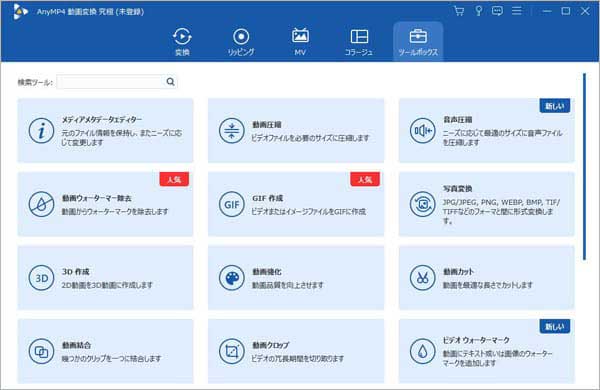
「写真変換」機能を選択
JPEGに変換するWebPを追加
画面中心の「+」ボタンをクリックして、WebPファイルを追加します。WebPをJPEGに一括変換する場合、複数のWebPファイルを一括に追加できます。
出力形式、品質を選択して、JPEGに変換
追加したWebPファイルのファイル欄の右にある「出力形式」で「JPEG」を選択します。また、「出力設定」で、画像の品質ズームを設定できます。設定が完了したら、右下にある「エクスポート」をクリックして、WebPをJPEGに変換します。
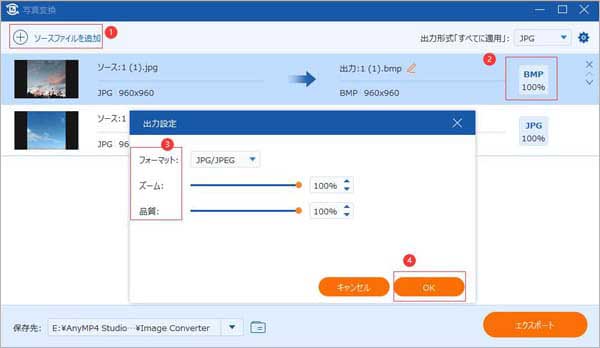
WebPをJPEGに変換
「写真変換」機能を選択
ソフトを立ち上げて、ツールボックを選択して、「写真変換」機能を選択します。
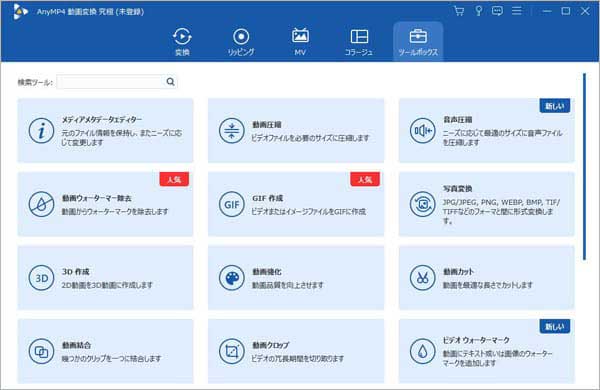
「写真変換」機能を選択
WebPに変換するJPEGをアップロード
「写真変換」ウインドウで、画面中心の「+」ボタンをクリックして、JPEGファイルをアップロードします。JPEGをWebPに一括変換する場合、複数のJPEGファイルをパッチ追加もできます。
JPEGをWebPに変換
追加したJPEGファイルのファイル欄の右で、「出力形式」で「WebP」を選択します。また、「出力設定」で、画像のズームと品質を設定できます。設定が完了したら、右下にある「エクスポート」をクリックして、JPEGをWebPに変換する作業を開始します。
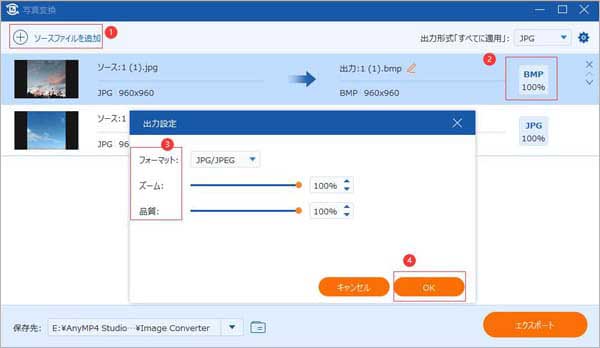
JPEGをWebPに変換
以上は、WebPの概念、メリット、デメリット、他の画像ファイルとの違いから、WebPを紹介しました。また、WebPとJPEGとの変換を例として、AnyMP4 動画変換 究極で画像ファイルとWebPと変換する方法を紹介しました、それ以外、このソフトを使って、 WebPをPNG 、GIFに変換、 PNGをJPGに変換など画像ファイルにも変換できます。ご参考になれば幸いです。
推薦文章

本文で簡単にパソコンで写真、動画の透かしやロゴを消す方法を皆さんにご紹介いたします。

本文で吹き出し素材の背景を透過する方法をご紹介しましょう。

このページは、Windows 10パソコンで写真を圧縮する方法をご紹介しますので、少しでもお役に立てれば幸いです。

簡単に写真背景を加工する方法をお探しですか?本文では、初心者向けの写真背景を加工する方法をご紹介しましょう。